Apabila menghadapi masalah kebocoran memori, alat pemaju Chrome boleh diletakkan melalui kaedah berikut: 1. Gunakan panel prestasi untuk merakam proses operasi dan perhatikan sama ada lengkung memori tidak jatuh, dan menganalisis kod bocor dalam kombinasi dengan timbunan panggilan fungsi; 2. Pilih mod yang sesuai dalam panel memori untuk melihat pertumbuhan objek, dan menganalisis rantaian rujukan melalui pokok pengekalan; 3. Periksa sama ada pendengar acara dan penutupan menyebabkan pengekalan rujukan, dan cari rujukan yang tidak normal dalam panel elemen atau gambar; 4. Ambil pelbagai gambar memori untuk membandingkan perbezaan, memberi tumpuan kepada objek yang baru ditambah dan belum dirilis untuk menyempitkan skop penyelesaian masalah.

Apabila menghadapi kebocoran memori, alat pemaju Chrome sebenarnya telah menyediakan banyak fungsi praktikal untuk membantu kami mencari sumber. Kuncinya adalah untuk mengetahui di mana hendak melihat dan bagaimana untuk beroperasi.
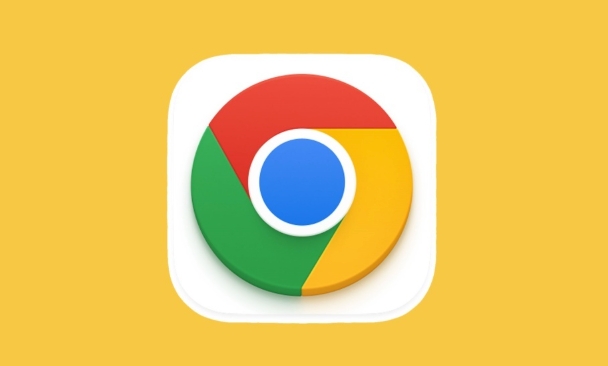
1. Gunakan panel prestasi untuk merakam proses larian
Apabila anda mengesyaki bahawa operasi telah menyebabkan kebocoran memori, anda boleh terlebih dahulu membuka panel prestasi Chrome DevTools, semak pilihan "Memori", dan kemudian merakam proses operasi pengguna yang lengkap (seperti mengklik butang beberapa kali atau halaman menukar).
Hasilnya, anda akan melihat lengkung memori biru, dan jika memori tidak kembali ke tahap awal selepas setiap operasi, terdapat kebocoran yang sangat mungkin. Pada masa ini, anda juga boleh melihat timbunan panggilan fungsi khusus untuk melihat sekeping kod yang kerap memperuntukkan memori tetapi tidak dikeluarkan.
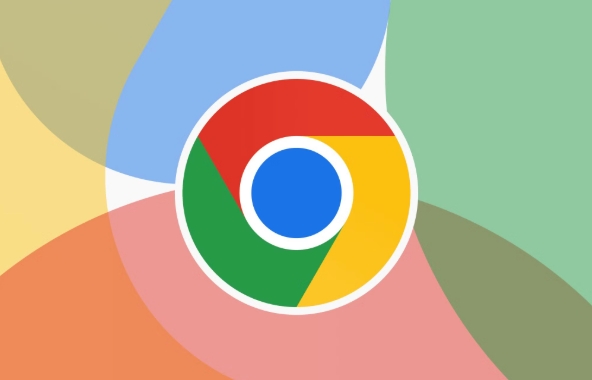
2. Lihat pengekalan objek melalui panel memori
Masukkan panel memori dan pilih "Instrumentasi Peruntukan pada Garis Masa" atau "Peruntukan Peruntukan" mod untuk dirakam. Yang pertama lebih tepat tetapi mempunyai kesan yang lebih besar terhadap prestasi, dan sesuai untuk pemeriksaan berskala kecil; Yang terakhir ini lebih sesuai untuk pemantauan jangka panjang.
Selepas operasi selesai, cari jenis objek yang terus berkembang dalam gambar, terutama kelas atau nama modul anda sendiri. Klik untuk melihat pokok penahan objek -objek ini dan cari siapa yang merujuknya dan tidak dapat dikumpulkan sampah.
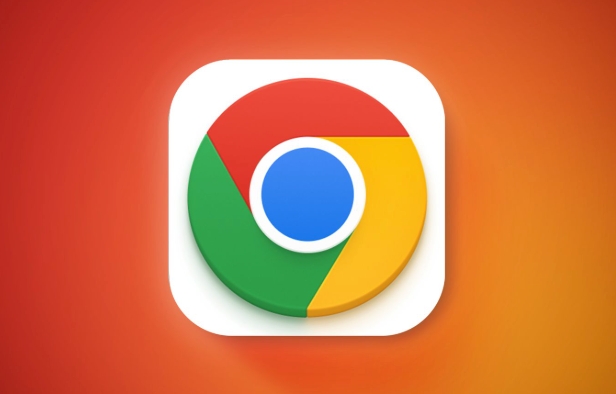
3. Periksa sama ada pendengar acara dan penutupan menyebabkan pengekalan rujukan
Banyak kebocoran memori disebabkan oleh pendengar atau penutupan acara yang tidak menentu yang memegang pembolehubah skop luaran . Anda boleh:
- Pilih Elemen Dom di panel Elemen dan mengembangkan pendengar acara untuk melihat apakah ada pendengar yang tidak dijawab
- Cari nama fungsi yang relevan dalam gambar memori untuk melihat sama ada beberapa contoh secara tidak sengaja dipelihara oleh penutupan
Senario biasa termasuk: Acara tidak dikeluarkan apabila pemasangan komponen, status komponen dirujuk dalam setTimeout, dan cache perpustakaan pihak ketiga tidak dibersihkan.
4. Pelbagai operasi untuk membandingkan perbezaan snapshot
Gunakan fungsi "Ambil Snapshot" dalam panel memori untuk mengambil beberapa gambar sebelum dan selepas operasi, dan pilih "Objek yang diperuntukkan di antara gambar" untuk melihat objek yang baru ditambah dan bertahan di tengah.
Langkah ini dapat membantu anda menyaring kandungan yang dimuatkan sekaligus dan fokus pada bahagian yang benar -benar bocor. Fokus pada contoh pembina atau struktur peta/set yang sepatutnya dikeluarkan tetapi masih wujud.
Pada dasarnya kaedah ini. Penyiasatan kebocoran memori kadang -kadang kelihatan rumit, tetapi sebenarnya ia bergantung pada penyempitan langkah skop demi langkah dan menilai hubungan rujukan dengan logik kod. Selagi anda sudah biasa dengan operasi alat ini, kebanyakan masalah dapat ditempatkan dengan jelas.
Atas ialah kandungan terperinci Bagaimana mencari sumber kebocoran memori dalam krom. Untuk maklumat lanjut, sila ikut artikel berkaitan lain di laman web China PHP!

Alat AI Hot

Undress AI Tool
Gambar buka pakaian secara percuma

Undresser.AI Undress
Apl berkuasa AI untuk mencipta foto bogel yang realistik

AI Clothes Remover
Alat AI dalam talian untuk mengeluarkan pakaian daripada foto.

Clothoff.io
Penyingkiran pakaian AI

Video Face Swap
Tukar muka dalam mana-mana video dengan mudah menggunakan alat tukar muka AI percuma kami!

Artikel Panas

Alat panas

Notepad++7.3.1
Editor kod yang mudah digunakan dan percuma

SublimeText3 versi Cina
Versi Cina, sangat mudah digunakan

Hantar Studio 13.0.1
Persekitaran pembangunan bersepadu PHP yang berkuasa

Dreamweaver CS6
Alat pembangunan web visual

SublimeText3 versi Mac
Perisian penyuntingan kod peringkat Tuhan (SublimeText3)

Topik panas
 Google Chrome Speed ??Browser Edisi Portal Rasmi
Jul 08, 2025 pm 02:30 PM
Google Chrome Speed ??Browser Edisi Portal Rasmi
Jul 08, 2025 pm 02:30 PM
Google Chrome adalah pelayar web multi-platform percuma dan cepat yang dibangunkan oleh Google. Ia terkenal dengan kelajuan, kestabilan dan kebolehpercayaannya. Chrome didasarkan pada projek Chromium sumber terbuka dan digunakan secara meluas pada peranti seperti desktop, komputer riba, tablet dan telefon pintar. Penyemak imbas mempunyai antara muka yang bersih dan pelbagai pilihan yang disesuaikan, yang membolehkan pengguna memperibadikannya mengikut keutamaan mereka. Di samping itu, Chrome mempunyai perpustakaan besar sambungan yang menyediakan ciri -ciri tambahan seperti penyekatan iklan, pengurusan kata laluan dan terjemahan bahasa, meningkatkan lagi pengalaman melayari.
 Cara Memasang Sambungan Chrome di Mobile (Kiwi, dll.)
Jul 11, 2025 am 12:50 AM
Cara Memasang Sambungan Chrome di Mobile (Kiwi, dll.)
Jul 11, 2025 am 12:50 AM
Telefon Android boleh memasang sambungan Chrome melalui Kiwibrowser. Kiwibrowser adalah penyemak imbas sumber terbuka berdasarkan kromium di sisi Android. Ia menyokong pemasangan sambungan kedai web Chrome. Prosesnya ialah: Buka kiwi dan masukkan kedai Chrome, cari sambungan, dan klik "Tambah ke Chrome" untuk melengkapkan pemasangan; Apabila menggunakannya, anda perlu memberi perhatian kepada kestabilan rangkaian, keserasian lanjutan, pemberian kebenaran dan kuantiti pemasangan; Alternatif lain termasuk FirefoxMobile dan Yandexbrowser, tetapi Kiwi masih merupakan pilihan yang paling stabil dan mudah pada masa ini.
 Bagaimana cara menukar rentetan ejen pengguna di safari tanpa sambungan?
Jul 11, 2025 am 12:48 AM
Bagaimana cara menukar rentetan ejen pengguna di safari tanpa sambungan?
Jul 11, 2025 am 12:48 AM
Pada MACOS, anda boleh mengubah suai pengguna Safari melalui alat pemaju atau terminal, tetapi iOS/iPados tidak menyokongnya. Kaedah khusus adalah: 1. Gunakan alat pemaju untuk mengubah suai sementara: pilih preset UA selepas membolehkan menu pembangunan; 2. Pengubahsuaian Tetap melalui Terminal: Masukkan arahan untuk menulis UA tersuai; 3. IOS/iPados tidak boleh diubahsuai secara langsung, dan ia perlu bergantung pada aplikasi pihak ketiga atau penyemak imbas.
 Apa port firewall digunakan Chrome Remote Desktop
Jul 13, 2025 am 12:43 AM
Apa port firewall digunakan Chrome Remote Desktop
Jul 13, 2025 am 12:43 AM
Chromeremotedesktopusesport443 (https) astheprimaryportforsecureConnections, andoccationallyport80 (http) asafallback.italsoleveragesstun, beralih, andiceProtocolStoStablishpeer-to-peerConnections, denganToRoShoShoShiSfiSfoRiSfiRiSfiRiSfiRiSfaRiSfaRiSfaRiSfaRiSfaRiSfaRiSferSferSferSferSferSferSferSferSferSferSferSferSferSferSferSferSferSferSferShoRiSfer
 Bagaimana untuk melihat sejarah penyamaran Chrome?
Jul 09, 2025 am 12:31 AM
Bagaimana untuk melihat sejarah penyamaran Chrome?
Jul 09, 2025 am 12:31 AM
Sejarah pelayaran penyamaran Chrome tidak dapat dilihat secara langsung, tetapi ia dapat diperoleh secara tidak langsung melalui tiga kaedah. 1. Gunakan alat baris arahan untuk melihat cache DNS, yang hanya boleh mendapatkan beberapa maklumat nama domain dan tidak tahan lama; 2. Periksa log pemantauan router atau rangkaian, yang memerlukan pengetahuan rangkaian tertentu dan bergantung kepada tetapan rangkaian; 3. Pasang alat pemantauan pihak ketiga dan konfigurasikan terlebih dahulu untuk merakam tingkah laku pelayaran yang tidak kelihatan. Secara keseluruhannya, mod kebolehlihatan direka untuk melindungi privasi. Semua kaedah di atas mempunyai batasan. Adalah disyorkan untuk memilih sama ada menggunakan kaedah pemantauan berdasarkan keperluan sebenar.
 Cara Memaksa Berhenti Google Chrome di Mac
Jul 07, 2025 am 12:14 AM
Cara Memaksa Berhenti Google Chrome di Mac
Jul 07, 2025 am 12:14 AM
Terdapat beberapa cara untuk memaksa keluar dari krom yang tidak responsif pada Mac anda. Pertama, gunakan Pilihan Perintah Pintasan Papan Kekunci ESC untuk membuka tetingkap "Force Exit Application", pilih Google Chrome dan klik "Force Exit". Kedua, klik pada menu Apple, pilih "Force Exit", dan pilih Chrome dari senarai dan sahkan berhenti. Jika Chrome benar-benar membeku atau menggunakan memori yang terlalu banyak, anda boleh membuka MonetMonitor Aktiviti, cari semua proses yang berkaitan dengan krom, dan klik butang X satu demi satu untuk mengakhirinya. Akhirnya, sebagai alternatif, anda boleh memasukkan KillallGoogle \ Chrome di Terminal
 Cara mensimulasikan zon waktu yang berbeza di krom
Jul 13, 2025 am 12:19 AM
Cara mensimulasikan zon waktu yang berbeza di krom
Jul 13, 2025 am 12:19 AM
Untuk menguji tingkah laku halaman di zon masa yang berlainan di Chrome, terdapat tiga cara untuk melakukannya. 1. Gunakan Chromedevtools untuk mensimulasikan zon waktu: Buka Devtools → Klik pada tiga mata → Moretools → Sensor, periksa pilihan Overlay di bahagian DateAndtime dan pilih zon waktu sasaran. Tetapan ini hanya berkuatkuasa dalam sesi semasa; 2. Tentukan zon waktu melalui parameter permulaan baris arahan: Tutup semua contoh Chrome dan laksanakan chrome.exe-timeZone = "zon waktu sasaran" untuk mempengaruhi keseluruhan contoh pelayar; 3. Gunakan JavaScript untuk menimpa tingkah laku objek tarikh, dan nilai masa tetap digunakan untuk mengawal masa JS dengan tepat.
 Cara menghentikan Microsoft Edge dari berjalan di latar belakang
Jul 16, 2025 am 12:34 AM
Cara menghentikan Microsoft Edge dari berjalan di latar belakang
Jul 16, 2025 am 12:34 AM
Terdapat empat cara untuk mematikan backend Microsoft Edge berjalan. 1. Lumpuhkan Latar Belakang Berjalan dalam Tetapan Kelebihan: Pergi ke "Tetapan" → "Sistem" dan matikan pilihan "Run Microsoft di latar belakang". 2. Tutup kelebihan dalam Windows Startup Item: Melalui tab "Permulaan" Pengurus Tugas, klik kanan dan pilih "Lumpuhkan". 3. Ubah suai dasar atau pendaftaran kumpulan: Pengguna lanjutan boleh membuat kunci pendaftaran latar belakang yang boleh dilancarkan dan menetapkannya kepada 0, atau gunakan templat dasar kumpulan rasmi. Adalah disyorkan untuk menyandarkan sistem sebelum operasi. 4. Gunakan pengurus tugas untuk menamatkan proses secara manual: pelan kecemasan sementara, tekan CTRL Shift ESC untuk membuka pengurus tugas untuk menamatkan semua es






